Гибридные системы с дискретным и непрерывным поведением времени могут потребовать, чтобы комплексный зависимый синхронизации сигнализировал о логике. Simulink® Test™ позволяет вам оценить образцовую синхронизацию и упорядоченное расположение события, создавая и включая временные оценки с тестами в менеджере по Тесту.
Работать с временными оценками:
Выберите шаблон оценки
Введите условия оценки:
Сопоставьте символы с элементами модели, такими как сигналы или к временным рядам или постоянный
Просмотрите сводные данные оценки
Запустите тест
Используйте результаты оценить систему под тестом (SUT) против ваших требований
Как пример, рассмотрите принудительную проблему затухания колебания, которая имеет это требование:
Для S сигнала, если значение сигнала превышает значение P, то в течение секунд t, это должно уладить ниже значения Q и остаться ниже Q в течение секунд u.
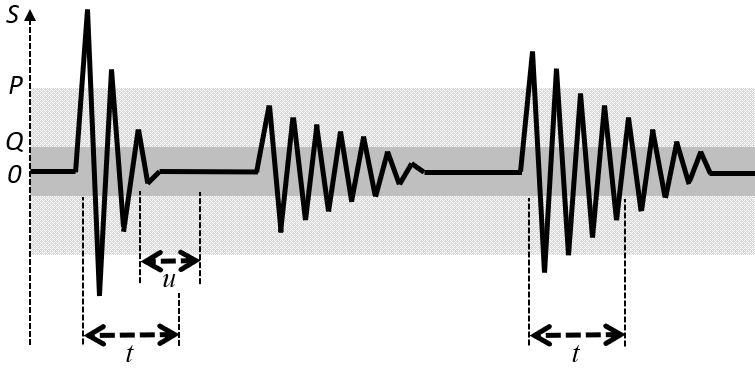
Создать временную оценку:
Создайте или откройте тест.
Перейдите к редактору Logical and Temporal Assessments.
Нажмите Add Assessment. Эти шаблоны оценки доступны:
Граничная проверка – максимум Проверки и минимум ограничивают для сигналов и выражений
Триггерный ответ – Проверка на ответ сигнала, когда триггер обнаруживается
Пользовательский – Проверка, если логическое выражение сохраняется навсегда шаги
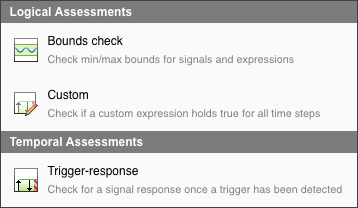
В данном примере выберите Trigger-Response.

Шаблон Trigger-Response появляется. Чтобы закончить создавать оценку, вы задаете временные условия оценки в контексте SUT.
Оценка Триггерного ответа требует:
Параметр Trigger
Параметр Response
Дополнительный параметр Delay
Можно ввести условные операторы как условия ответа и триггер. Для принудительной проблемы затухания колебания:
Выберите каждый раз, когда верно как триггер, и введите abs(S) > P как condition. Триггерное условие является шаблоном условия, после которого оценен сигнал ответа. Условие ответа инициировано, когда значение S сигнала превышает значение P.
Выбор должен остаться верным для, по крайней мере, как ответ и ввести abs(S) < Q и u как condition и min-time соответственно. Условие ответа описывает поведение SUT в ответ на триггерное условие. Условие ответа состоит в том, что значение S сигнала должно уладить ниже значения Q и остаться ниже Q, по крайней мере, в течение секунд u.
Выбор с помощью задержки самое большее как тип задержки и набор t как параметр max-time. Задержка является дополнительным временным интервалом, запускающимся от параметра привязки по времени до точки, где условие ответа, как ожидают, будет удовлетворено. Задержка в большинство секунд t.
Все единицы измерения времени являются секундами.
Когда вы добавляете символ как часть временного параметра оценки в редакторе Оценок, она добавляется к списку символов как неразрешенный символ. Разрешите символы при помощи панели Symbols в Редакторе Оценок.
Чтобы разрешить символ, щелкните правой кнопкой по символу. Две опции доступны:
Использование Map to model element – диалоговое окно отображения, чтобы сопоставить символы с сигналом/параметром/блоком в SUT.

Выберите символ, чтобы сопоставить из выпадающего списка наверху диалогового окна отображения.
После того, как вы закончите сопоставлять символы с элементами модели, метаданные отображений панели Symbols, которые соответствуют элементу модели.
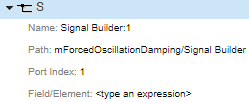
Сигналы, сопоставленные с символом, используемым оценкой в редакторе, регистрируются, когда вы запускаете тест.
Если вы сопоставляете шину или массив к символу, используйте строку Field/Element в панели Symbols, чтобы выбрать скалярный сигнал из шины или массива. Например:
Если вы хотите сопоставить символ с сигналом шины, содержащим элемент шины fieldA, введите .fieldA.
Если вы хотите сопоставить символ с элементом сигнала, соответствующим к индексу (5,5) в массиве сигнала, введите (5,5).
Можно объединить оба выражения как .fieldA(5,5).
Присвоение Map to expression – скалярное постоянное значение или временные ряды возражает против символа.
Можно использовать симуляцию вывод в качестве переменной, чтобы сопоставить символы с сигналами. Например, ввод sltest_simout.logsout.get('mySignal') эквивалентен использованию Map to model element, чтобы сопоставить символы с mySignal сигнала. Смотрите Коллбэки Уровня TestCase для получения дополнительной информации.
После того, как вы введете параметры оценки, кликните по стрелке влево описания Оценки, чтобы просмотреть сводные данные оценки.
![]()
Панель Visual Representation приводит графический пример передающего случая для оценки.
Просмотрите Передачу и Провальные случаи для оценки путем нажатия на Исследовать![]() значок Шаблона. Выберите тип случая, который вы хотите просмотреть (передача или сбой) из выпадающего списка и нажатия кнопки
значок Шаблона. Выберите тип случая, который вы хотите просмотреть (передача или сбой) из выпадающего списка и нажатия кнопки![]() , чтобы просмотреть различную передачу и провальные случаи.
, чтобы просмотреть различную передачу и провальные случаи.
Запустите тест, чтобы оценить SUT. Временные оценки оценены после симуляции с помощью регистрируемых данных сигнала. Используйте результаты теста рассмотреть SUT против ваших требований.
Просмотрите результаты оценки оценки от панели Results and Artifacts менеджера по Тесту. Выберите тест и выберите оценку в дереве Results, чтобы открыть новую вкладку Assessment Result. Simulink Test оценивает оценку и отображает ожидаемое поведение и фактический результат выполнения оценки с описанием отказов оценки на различных временных шагах.

Исследуйте поведение SUT с помощью![]() и
и![]() кнопки и текстовые описания в точках отказа.
кнопки и текстовые описания в точках отказа.
Для более подробного расследования расширьте Дерево выражений, чтобы просмотреть результаты для каждого отдельного элемента оценки.
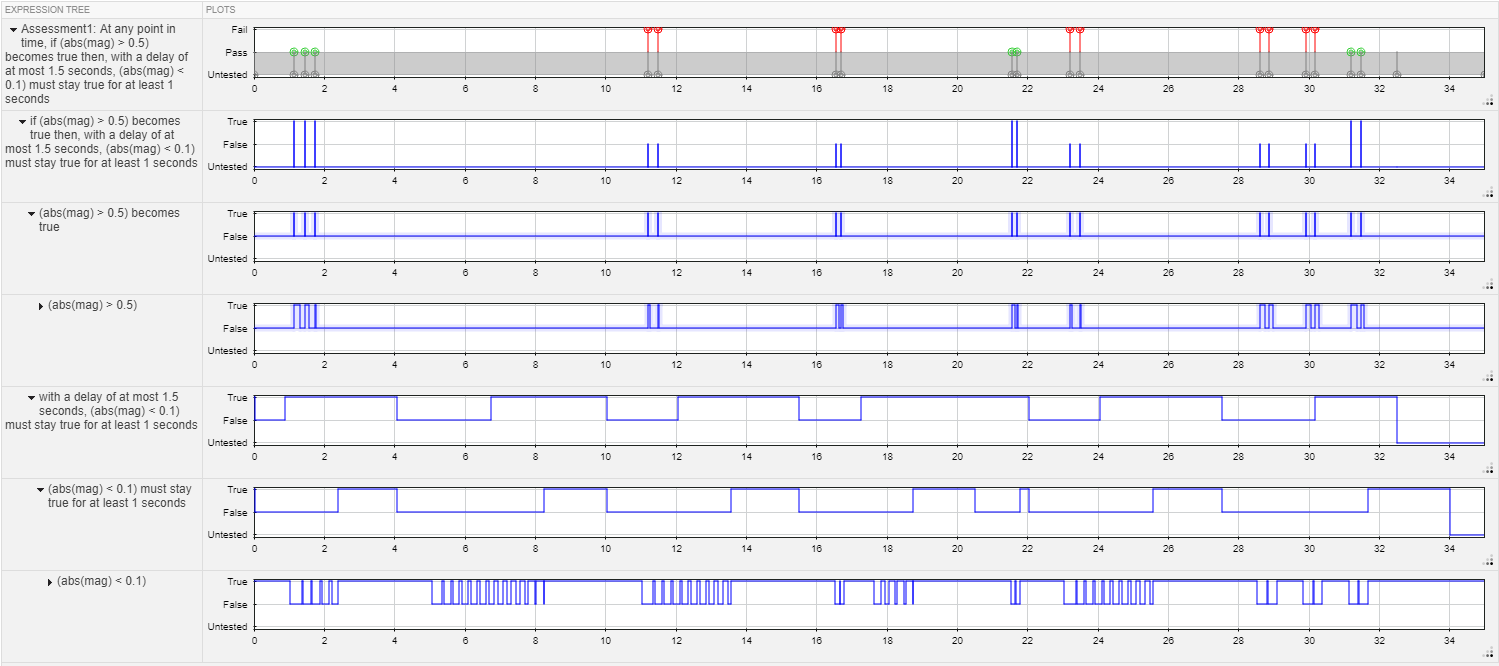
Используйте изменение масштаба, панорамирование и функциональности Data Cursor, чтобы анализировать результаты оценки оценки в Дереве выражений.
Если у вас есть лицензия Simulink Requirements™, можно установить трассируемость между временными оценками и требованиями в Simulink Requirements путем соединения оценок с требованиями. Чтобы создать ссылки на требования, выберите оценку в редакторе и кликните по столбцу Requirements, чтобы открыть диалоговое окно Requirement Editor. Смотрите Ссылку на Требования для получения дополнительной информации.